局域网访问无权限问题的完整解决方案
- 格式:doc
- 大小:39.50 KB
- 文档页数:12
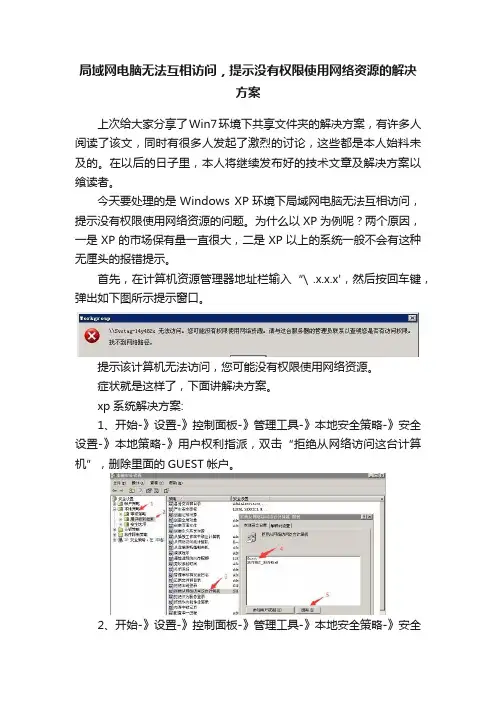
局域网电脑无法互相访问,提示没有权限使用网络资源的解决方案上次给大家分享了Win7环境下共享文件夹的解决方案,有许多人阅读了该文,同时有很多人发起了激烈的讨论,这些都是本人始料未及的。
在以后的日子里,本人将继续发布好的技术文章及解决方案以飨读者。
今天要处理的是Windows XP环境下局域网电脑无法互相访问,提示没有权限使用网络资源的问题。
为什么以XP为例呢?两个原因,一是XP的市场保有量一直很大,二是XP以上的系统一般不会有这种无厘头的报错提示。
首先,在计算机资源管理器地址栏输入“\ .x.x.x',然后按回车键,弹出如下图所示提示窗口。
提示该计算机无法访问,您可能没有权限使用网络资源。
症状就是这样了,下面讲解决方案。
xp系统解决方案:1、开始-》设置-》控制面板-》管理工具-》本地安全策略-》安全设置-》本地策略-》用户权利指派,双击“拒绝从网络访问这台计算机”,删除里面的GUEST帐户。
2、开始-》设置-》控制面板-》管理工具-》本地安全策略-》安全设置-》本地策略-》安全选项,双击“帐户:使用空白密码的本地帐户只允许控制台登陆”,选择禁用。
3、开始-》设置-》控制面板-》管理工具-》本地安全策略-》安全设置-》本地策略-》安全选项,双击“帐户:来宾帐户状态”,选择启用。
总结:经过这三步,基本上都可以排除一般性的局域网内电脑没有权限访问的问题。
以下为我对评论区留言个人的观点,欢迎各位留言讨论。
-------------------------------------------------------------------------------------------------1、飞秋,QQ及其它的相关软件都可以共享文件,但都会受到使用环境限制,QQ如果不登陆传不了文件,在没有外网的环境下想传文件就难了;飞秋在域局网环境下传文件倒是挺好,还能聊天,如果发送打印指令,估计它干不了这活。
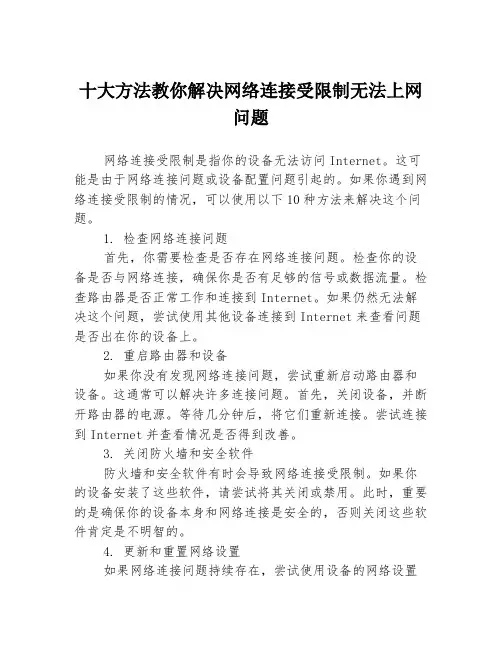
十大方法教你解决网络连接受限制无法上网问题网络连接受限制是指你的设备无法访问Internet。
这可能是由于网络连接问题或设备配置问题引起的。
如果你遇到网络连接受限制的情况,可以使用以下10种方法来解决这个问题。
1. 检查网络连接问题首先,你需要检查是否存在网络连接问题。
检查你的设备是否与网络连接,确保你是否有足够的信号或数据流量。
检查路由器是否正常工作和连接到Internet。
如果仍然无法解决这个问题,尝试使用其他设备连接到Internet来查看问题是否出在你的设备上。
2. 重启路由器和设备如果你没有发现网络连接问题,尝试重新启动路由器和设备。
这通常可以解决许多连接问题。
首先,关闭设备,并断开路由器的电源。
等待几分钟后,将它们重新连接。
尝试连接到Internet并查看情况是否得到改善。
3. 关闭防火墙和安全软件防火墙和安全软件有时会导致网络连接受限制。
如果你的设备安装了这些软件,请尝试将其关闭或禁用。
此时,重要的是确保你的设备本身和网络连接是安全的,否则关闭这些软件肯定是不明智的。
4. 更新和重置网络设置如果网络连接问题持续存在,尝试使用设备的网络设置选项进行更新或重置。
在设备设置中查找网络设置选项。
有时使用默认设置可以解决许多网络连接问题, 每个设备的设置选项略有不同,但通常是可以轻松找到。
5. 查找最新的驱动程序和软件更新有时,网络连接问题可能是由于过时的驱动程序或软件引起的。
检查最新的驱动程序和软件更新是否可用。
在设备的设置中查找驱动程序或软件更新选项。
从制造商的网站上下载和安装更新程序。
这有助于保证设备是最新的,可以规避许多问题。
6. 更新浏览器浏览器很容易出现各种问题,例如禁止网页加载或录入信息。
这可能会导致网络连接的故障。
查看浏览器版本是否最新,如果需要的话更新到最新版本。
有时清除浏览器缓存和Cookie会帮助解决问题。
7. 使用网络故障排除工具如果上述措施无法解决问题,可以使用网络故障排除工具来检查连接问题。
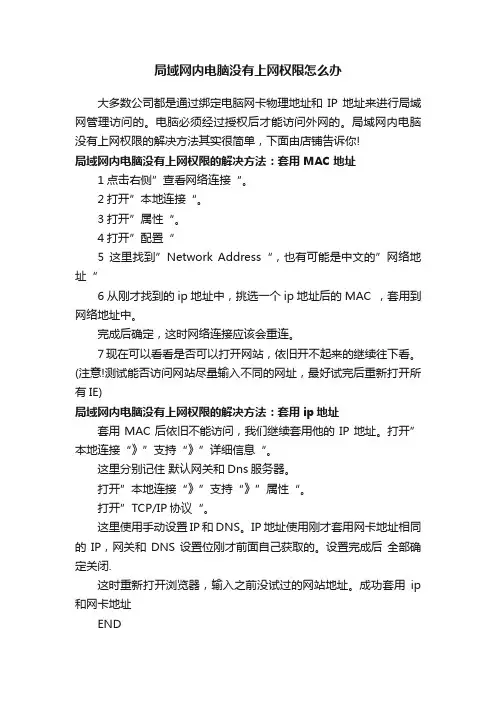
局域网内电脑没有上网权限怎么办
大多数公司都是通过绑定电脑网卡物理地址和IP地址来进行局域网管理访问的。
电脑必须经过授权后才能访问外网的。
局域网内电脑没有上网权限的解决方法其实很简单,下面由店铺告诉你!
局域网内电脑没有上网权限的解决方法:套用MAC地址
1点击右侧”查看网络连接“。
2打开”本地连接“。
3打开”属性“。
4打开”配置“
5这里找到”Network Address“,也有可能是中文的”网络地址“
6从刚才找到的ip地址中,挑选一个ip地址后的MAC ,套用到网络地址中。
完成后确定,这时网络连接应该会重连。
7现在可以看看是否可以打开网站,依旧开不起来的继续往下看。
(注意!测试能否访问网站尽量输入不同的网址,最好试完后重新打开所有IE)
局域网内电脑没有上网权限的解决方法:套用ip地址
套用MAC后依旧不能访问,我们继续套用他的IP地址。
打开”本地连接“》”支持“》”详细信息“。
这里分别记住默认网关和Dns服务器。
打开”本地连接“》”支持“》”属性“。
打开”TCP/IP协议“。
这里使用手动设置IP和DNS。
IP地址使用刚才套用网卡地址相同的IP,网关和DNS设置位刚才前面自己获取的。
设置完成后全部确定关闭.
这时重新打开浏览器,输入之前没试过的网站地址。
成功套用ip 和网卡地址
END。
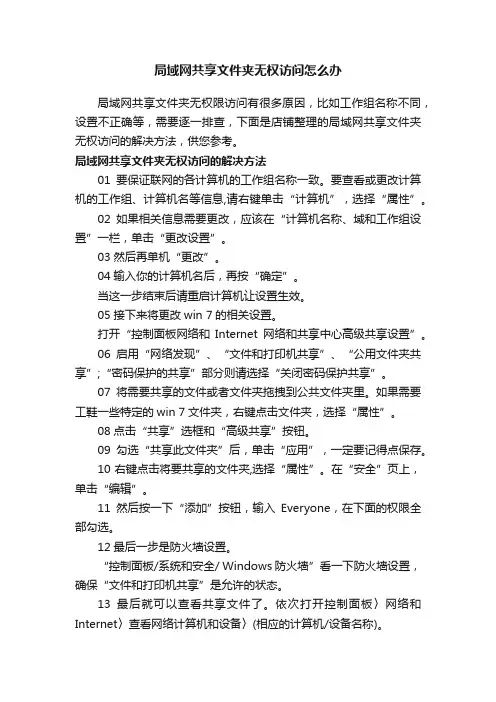
局域网共享文件夹无权访问怎么办局域网共享文件夹无权限访问有很多原因,比如工作组名称不同,设置不正确等,需要逐一排查,下面是店铺整理的局域网共享文件夹无权访问的解决方法,供您参考。
局域网共享文件夹无权访问的解决方法01要保证联网的各计算机的工作组名称一致。
要查看或更改计算机的工作组、计算机名等信息,请右键单击“计算机”,选择“属性”。
02如果相关信息需要更改,应该在“计算机名称、域和工作组设置”一栏,单击“更改设置”。
03然后再单机“更改”。
04输入你的计算机名后,再按“确定”。
当这一步结束后请重启计算机让设置生效。
05接下来将更改win 7的相关设置。
打开“控制面板网络和Internet网络和共享中心高级共享设置”。
06启用“网络发现”、“文件和打印机共享”、“公用文件夹共享”;“密码保护的共享”部分则请选择“关闭密码保护共享”。
07将需要共享的文件或者文件夹拖拽到公共文件夹里。
如果需要工鞋一些特定的win 7文件夹,右键点击文件夹,选择“属性”。
08点击“共享”选框和“高级共享”按钮。
09勾选“共享此文件夹”后,单击“应用”,一定要记得点保存。
10右键点击将要共享的文件夹,选择“属性”。
在“安全”页上,单击“编辑”。
11然后按一下“添加”按钮,输入Everyone,在下面的权限全部勾选。
12最后一步是防火墙设置。
“控制面板/系统和安全/ Windows 防火墙”看一下防火墙设置,确保“文件和打印机共享”是允许的状态。
13最后就可以查看共享文件了。
依次打开控制面板〉网络和Internet〉查看网络计算机和设备〉(相应的计算机/设备名称)。
局域网共享文件夹无权访问的。
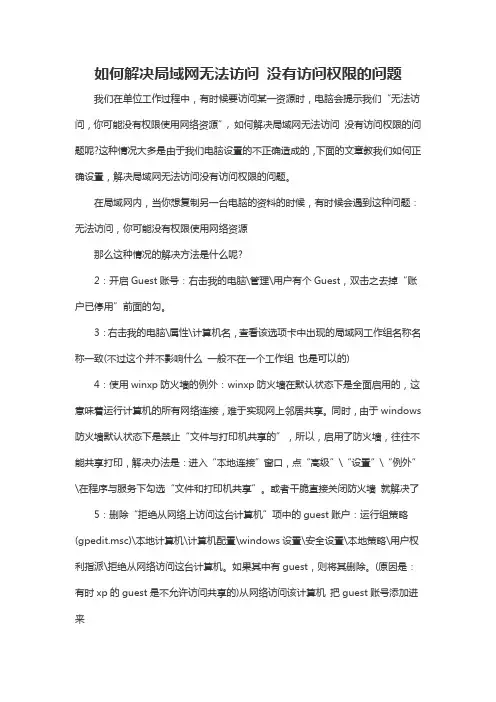
如何解决局域网无法访问没有访问权限的问题我们在单位工作过程中,有时候要访问某一资源时,电脑会提示我们“无法访问,你可能没有权限使用网络资源”, 如何解决局域网无法访问没有访问权限的问题呢?这种情况大多是由于我们电脑设置的不正确造成的,下面的文章教我们如何正确设置,解决局域网无法访问没有访问权限的问题。
在局域网内,当你想复制另一台电脑的资料的时候,有时候会遇到这种问题:无法访问,你可能没有权限使用网络资源那么这种情况的解决方法是什么呢?2:开启Guest账号:右击我的电脑\管理\用户有个Guest,双击之去掉“账户已停用”前面的勾。
3:右击我的电脑\属性\计算机名,查看该选项卡中出现的局域网工作组名称名称一致(不过这个并不影响什么一般不在一个工作组也是可以的)4:使用winxp防火墙的例外:winxp防火墙在默认状态下是全面启用的,这意味着运行计算机的所有网络连接,难于实现网上邻居共享。
同时,由于windows 防火墙默认状态下是禁止“文件与打印机共享的”,所以,启用了防火墙,往往不能共享打印,解决办法是:进入“本地连接”窗口,点“高级”\“设置”\“例外”\在程序与服务下勾选“文件和打印机共享”。
或者干脆直接关闭防火墙就解决了5:删除“拒绝从网络上访问这台计算机”项中的guest账户:运行组策略(gpedit.msc)\本地计算机\计算机配置\windows设置\安全设置\本地策略\用户权利指派\拒绝从网络访问这台计算机。
如果其中有guest,则将其删除。
(原因是:有时xp的guest是不允许访问共享的)从网络访问该计算机把guest账号添加进来一般到第五步就可以解决问题了6. 取消“使用简单文件共享”方式:资源管理器\工具——文件夹选项FONT face=Times New Roman>\查看\去掉“使用简单文件共享(推荐)”前面的勾。
7. 检查注册表:HKEY_LOCAL_MACHINE\SYSTEM\CurrentControlSet\Control\Lsa右边窗口RestrictAnonymous的值是否为0。
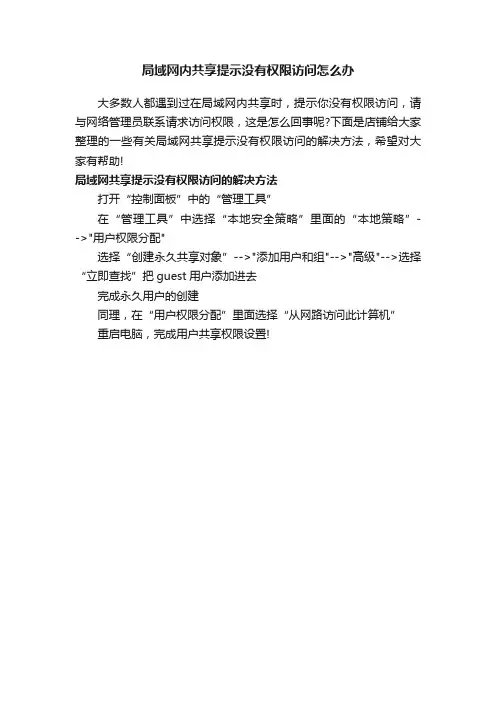
局域网内共享提示没有权限访问怎么办
大多数人都遇到过在局域网内共享时,提示你没有权限访问,请与网络管理员联系请求访问权限,这是怎么回事呢?下面是店铺给大家整理的一些有关局域网共享提示没有权限访问的解决方法,希望对大家有帮助!
局域网共享提示没有权限访问的解决方法
打开“控制面板”中的“管理工具”
在“管理工具”中选择“本地安全策略”里面的“本地策略”-->"用户权限分配"
选择“创建永久共享对象”-->"添加用户和组"-->"高级"-->选择“立即查找”把guest用户添加进去
完成永久用户的创建
同理,在“用户权限分配”里面选择“从网路访问此计算机”
重启电脑,完成用户共享权限设置!。
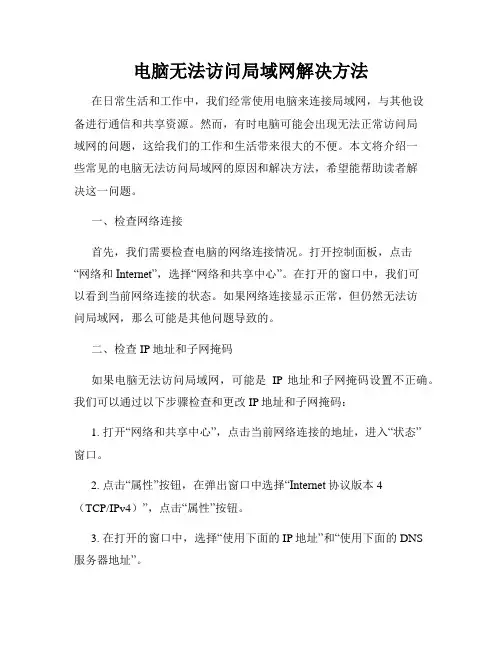
电脑无法访问局域网解决方法在日常生活和工作中,我们经常使用电脑来连接局域网,与其他设备进行通信和共享资源。
然而,有时电脑可能会出现无法正常访问局域网的问题,这给我们的工作和生活带来很大的不便。
本文将介绍一些常见的电脑无法访问局域网的原因和解决方法,希望能帮助读者解决这一问题。
一、检查网络连接首先,我们需要检查电脑的网络连接情况。
打开控制面板,点击“网络和Internet”,选择“网络和共享中心”。
在打开的窗口中,我们可以看到当前网络连接的状态。
如果网络连接显示正常,但仍然无法访问局域网,那么可能是其他问题导致的。
二、检查IP地址和子网掩码如果电脑无法访问局域网,可能是IP地址和子网掩码设置不正确。
我们可以通过以下步骤检查和更改IP地址和子网掩码:1. 打开“网络和共享中心”,点击当前网络连接的地址,进入“状态”窗口。
2. 点击“属性”按钮,在弹出窗口中选择“Internet协议版本4(TCP/IPv4)”,点击“属性”按钮。
3. 在打开的窗口中,选择“使用下面的IP地址”和“使用下面的DNS服务器地址”。
4. 输入正确的IP地址、子网掩码和默认网关。
5. 点击“确定”保存设置。
三、检查防火墙设置防火墙设置可能会影响电脑对局域网的访问。
我们可以通过以下步骤检查和更改防火墙设置:1. 打开控制面板,选择“Windows Defender防火墙”。
2. 在左侧导航栏中,点击“允许应用或功能通过Windows Defender 防火墙”。
3. 在弹出窗口中,点击“更改设置”。
4. 确保“家庭和工作网络”和“公共网络”都被选中,然后点击“确定”保存设置。
四、重启电脑和路由器有时,电脑和路由器的缓存可能导致无法访问局域网。
我们可以尝试通过重启电脑和路由器来清除缓存,并重新建立连接。
1. 关闭电脑和路由器的电源。
2. 等待几分钟后,重新打开电脑和路由器。
3. 检查是否能够正常访问局域网。
五、更新网卡驱动程序电脑无法访问局域网的另一个可能原因是网卡驱动程序过时或不完整。
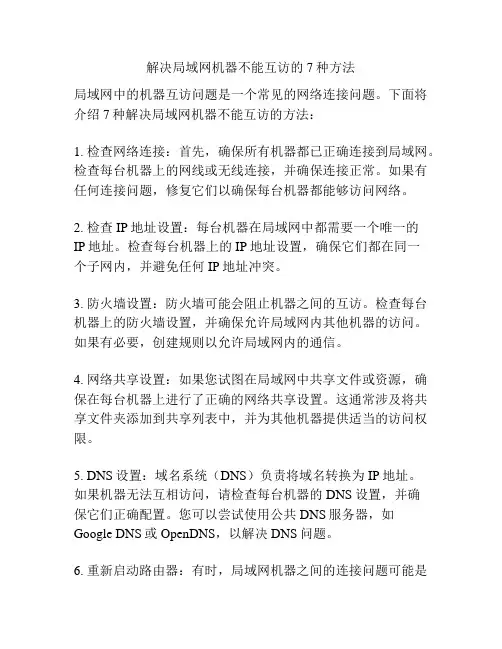
解决局域网机器不能互访的7种方法局域网中的机器互访问题是一个常见的网络连接问题。
下面将介绍7种解决局域网机器不能互访的方法:1. 检查网络连接:首先,确保所有机器都已正确连接到局域网。
检查每台机器上的网线或无线连接,并确保连接正常。
如果有任何连接问题,修复它们以确保每台机器都能够访问网络。
2. 检查IP地址设置:每台机器在局域网中都需要一个唯一的IP地址。
检查每台机器上的IP地址设置,确保它们都在同一个子网内,并避免任何IP地址冲突。
3. 防火墙设置:防火墙可能会阻止机器之间的互访。
检查每台机器上的防火墙设置,并确保允许局域网内其他机器的访问。
如果有必要,创建规则以允许局域网内的通信。
4. 网络共享设置:如果您试图在局域网中共享文件或资源,确保在每台机器上进行了正确的网络共享设置。
这通常涉及将共享文件夹添加到共享列表中,并为其他机器提供适当的访问权限。
5. DNS设置:域名系统(DNS)负责将域名转换为IP地址。
如果机器无法互相访问,请检查每台机器的DNS设置,并确保它们正确配置。
您可以尝试使用公共DNS服务器,如Google DNS或OpenDNS,以解决DNS问题。
6. 重新启动路由器:有时,局域网机器之间的连接问题可能是由路由器出现故障引起的。
尝试重新启动路由器,等待一段时间后,检查机器是否能够重新互相访问。
7. 使用网络故障排除工具:如果您无法解决互访问题,可以使用网络故障排除工具来帮助诊断和解决问题。
这些工具可以帮助您检查网络连接,分析网络流量,并找出可能存在的问题。
通过检查网络连接,确认IP地址设置,调整防火墙和共享设置,配置DNS,重新启动路由器,并使用网络故障排除工具,您应该能够解决局域网机器不能互访的问题。
继续写相关内容,1500字:8. 检查网络设备配置:除了上述方法,还需要检查网络设备的配置。
局域网机器不能互访可能是由于路由器或交换机等网络设备的配置问题导致。
进入路由器或交换机的管理界面,检查其配置是否正确,包括IP地址、子网掩码、网关等设置。

局域网内共享文件无法访问提示没有访问权限----糖葫芦整理在浏览器里输入[url=file://\\10.2.6.120]\\10.2.6.120[/url]弹出以下“\\10.2.6.120无法访问。
你可能没有权限访问网络资源。
请与这台服务器的管理员联系以查明你是否有访问权限。
拒绝访问。
”现在公司最喜欢用WIN2000/ xp,但是这个系统本身就带有些系统排斥,因为内网的资源是共享的,所以经常碰到等入不了的问题,系统提示:此工作组的服务器列表无法使用。
下面就着手解决.但是首先,我们先来看下网络邻居互相访问的最基本的条件:1.双方计算机打开,且设置了网络共享资源;2.双方的计算机添加了"Microsoft 网络文件和打印共享" 服务;3.双方都正确设置了网内IP地址,且必须在一个网段中;4.双方的计算机中都关闭了防火墙,或者防火墙策略中没有阻止网上邻居访问的策略。
5. XP首次使用时在网上邻居的属性里面已经新建一个网络连接进行网络安装向导6.计算机之间的物理连接正常。
在桌面计算机中,每个网卡后面的指示灯是亮的,集线器或交换机是打开的,而且每个客户端连接的指示灯都是亮的,网线的水晶头接触良好。
7.确保所有计算机上都安装了TCP/IP,并且工作正常。
在Windows XP中默认安装了TCP/IP。
但是,如果出了网络问题想卸载后重新安装TCP/IP就不容易了:在“本地连接”属性中显示的此连接使用下列项目列表中单击Internet协议(TCP/IP)项,您将发现卸载按钮不可用(被禁用)。
这是因为传输控制协议/Internet协议(TCP/IP)堆栈是Microsoft XP/ 2003的核心组件,不能删除。
在这种情况下,如果需要重新安装TCP/IP以使TCP/IP堆栈恢复为原始状态。
可以使用NetShell实用程序重置TCP/IP堆栈,使其恢复到初次安装操作系统时的状态。
方法是:在命令提示符后键入以下命令,然后按ENTER键:netsh int ip reset c:\resetlog.txt,其中,Resetlog.txt记录命令结果的日志文件,一定要指定,这里指定了Resetlog.txt日志文件及完整路径。
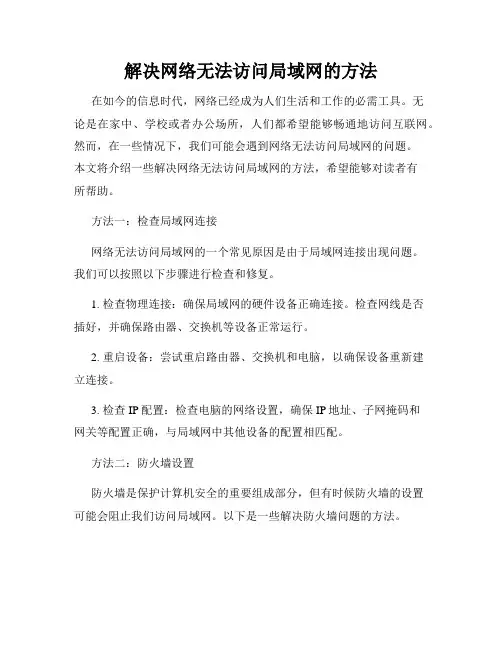
解决网络无法访问局域网的方法在如今的信息时代,网络已经成为人们生活和工作的必需工具。
无论是在家中、学校或者办公场所,人们都希望能够畅通地访问互联网。
然而,在一些情况下,我们可能会遇到网络无法访问局域网的问题。
本文将介绍一些解决网络无法访问局域网的方法,希望能够对读者有所帮助。
方法一:检查局域网连接网络无法访问局域网的一个常见原因是由于局域网连接出现问题。
我们可以按照以下步骤进行检查和修复。
1. 检查物理连接:确保局域网的硬件设备正确连接。
检查网线是否插好,并确保路由器、交换机等设备正常运行。
2. 重启设备:尝试重启路由器、交换机和电脑,以确保设备重新建立连接。
3. 检查IP配置:检查电脑的网络设置,确保IP地址、子网掩码和网关等配置正确,与局域网中其他设备的配置相匹配。
方法二:防火墙设置防火墙是保护计算机安全的重要组成部分,但有时候防火墙的设置可能会阻止我们访问局域网。
以下是一些解决防火墙问题的方法。
1. 检查防火墙设置:进入计算机的防火墙设置界面,确保防火墙没有屏蔽局域网的访问。
可以暂时禁用防火墙进行测试,如果能够正常访问局域网,说明问题就出在防火墙设置上。
2. 配置防火墙规则:如果发现防火墙阻止了局域网的连接,可以尝试添加相应的防火墙规则,允许局域网的访问。
方法三:网络共享设置在一些情况下,网络共享设置可能会导致我们无法访问局域网。
以下是一些解决网络共享问题的方法。
1. 检查共享权限:如果您正在使用共享文件夹或者打印机等功能,确保权限设置正确。
检查共享权限和用户访问权限,确保允许局域网上的其他设备进行访问。
2. 重新设置网络共享:尝试重新设置网络共享功能。
删除现有的共享设置,重新创建共享,并确保正确配置共享名称和权限。
方法四:重启网络服务有时候,网络服务的故障也可能导致无法访问局域网。
在这种情况下,我们可以尝试重启网络服务来解决问题。
1. 重启路由器和交换机:尝试重启局域网中的路由器和交换机,以解决网络服务故障。
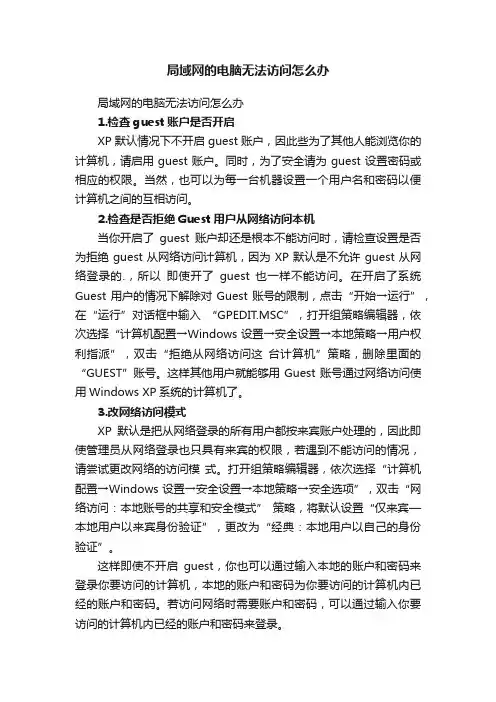
局域网的电脑无法访问怎么办局域网的电脑无法访问怎么办1.检查guest账户是否开启XP默认情况下不开启guest账户,因此些为了其他人能浏览你的计算机,请启用guest账户。
同时,为了安全请为guest设置密码或相应的权限。
当然,也可以为每一台机器设置一个用户名和密码以便计算机之间的互相访问。
2.检查是否拒绝Guest用户从网络访问本机当你开启了guest账户却还是根本不能访问时,请检查设置是否为拒绝guest从网络访问计算机,因为XP默认是不允许guest从网络登录的.,所以即使开了guest也一样不能访问。
在开启了系统Guest用户的情况下解除对Guest账号的限制,点击“开始→运行”,在“运行”对话框中输入“GPEDIT.MSC”,打开组策略编辑器,依次选择“计算机配置→Windows设置→安全设置→本地策略→用户权利指派”,双击“拒绝从网络访问这台计算机”策略,删除里面的“GUEST”账号。
这样其他用户就能够用Guest账号通过网络访问使用Windows XP系统的计算机了。
3.改网络访问模式XP默认是把从网络登录的所有用户都按来宾账户处理的,因此即使管理员从网络登录也只具有来宾的权限,若遇到不能访问的情况,请尝试更改网络的访问模式。
打开组策略编辑器,依次选择“计算机配置→Windows设置→安全设置→本地策略→安全选项”,双击“网络访问:本地账号的共享和安全模式” 策略,将默认设置“仅来宾—本地用户以来宾身份验证”,更改为“经典:本地用户以自己的身份验证”。
这样即使不开启guest,你也可以通过输入本地的账户和密码来登录你要访问的计算机,本地的账户和密码为你要访问的计算机内已经的账户和密码。
若访问网络时需要账户和密码,可以通过输入你要访问的计算机内已经的账户和密码来登录。
若不对访问模式进行更改,也许你连输入用户名和密码都办不到,//computername/guest为灰色不可用。
即使密码为空,在不开启guest的情况下,你也不可能点确定登录。
局域网无法访问没有权限使用网络资源
1.IP地址冲突:局域网中的每个设备都需要一个独立的IP地址,如果有两个设备使用了相同的IP地址,就会导致冲突。
解决方法是检查所有设备的IP地址,确保每个设备都有唯一的IP地址。
2.网络连接故障:局域网中的设备之间需要通过路由器或交换机进行连接。
如果这些设备之间的连接出现故障,就会导致无法访问网络资源。
解决方法是检查网络设备的连接状态,并确保所有设备都能正常连接。
3.网络设置错误:可能是因为网络设置错误导致无法访问网络资源。
解决方法是检查网络设置,确保正确配置了IP地址、子网掩码、默认网关和DNS服务器等参数。
4.防火墙阻止访问:局域网中的一些设备可能启用了防火墙,防火墙可能会阻止一些网络流量。
解决方法是检查设备的防火墙设置,并允许所需的网络流量通过防火墙。
5.路由器配置问题:如果局域网中的路由器没有正确配置,就可能导致无法访问网络资源。
解决方法是检查路由器的配置,确保正确设置了网络地址转换(NAT)、端口转发等参数。
6.网络权限问题:如果局域网中的一些设备没有被授予访问网络资源的权限,就会导致无法访问网络资源。
解决方法是检查设备的权限设置,并确保所有设备都被授予了正确的权限。
7.资源共享问题:如果台设备无法访问其他设备上的共享资源,可能是因为共享权限设置不正确或共享资源不可用。
解决方法是检查共享资源的权限设置,并确保共享资源可用。
局域网看到对方,但无权限访问一、在利用2K/XP/2K3的进程中,这个问题是大家常常碰到,而且解决起来很是头痛,我自己的电脑我怎么会无权限呢。
归根到底就是帐号权限的设置上有问题,下面咱们来一步步弄掂它,我的电脑,我作主!主要设置是在被访问的电脑上,建议各台电脑均设置一下。
1、设置本地的Administrator账户的密码;2、打开设置界面:开始-运行-输入-计算机配置-windows设置-安全设置-本地策略,下面3、4步也是在此界面设置。
设置网络访问模式为经典模式:安全选项-网络访问:本地账户的共享和安全模式-更改成经典模式;3、设置允许从网络访问计算机的用户账户(加入Guest组):用户权利指派-从网络访问此计算机-添加Guest组;4、设置拒绝从网络访问计算机的用户账户(删除Guest组):用户权利指派-拒绝从网络访问这台计算机-删除Guest组;5、正常情况下完成1-4步应该能解决大部份人的问题了,但如果是还不行,请继续下一步。
打开控制面板-用户帐户,点击管理员帐号后,为登录本机的帐号创建密码;6、在TCP/IP的高级属性中,选择WINS选项卡,启用NetBIOS(此项不是必需,无法连接请尝试这一步);7、若是1-6步完成后,仍然不能访问,请点开始-运行-输入REGEDIT,找到:HKEY_LOCAL_MACHINE\SYSTEM\CurrentControlSet\Control\Lsa 上将此子健中的值restrictanonymous设为0就好了;附上RestrictAnonymous的说明:RestrictAnonymous 中记录了控制任何用户获取本机信息的级别的设置,若是RestrictAnonymous 被设置为0(默许值)的话,任何用户都可以通过网络获取本机的信息,包括用户名,详细的帐号策略和共享名。
这些信息可以被解决者在解决计算机的时候所利用。
通过这些信息,解决者就有可能了解到当前计算机的系统管理员帐号,网络共享的路径和不安全的密码。
无法访问,你可能没有权限使用网络资源,局域网访问其他电脑无法访问,很多朋友在访问局域网共享的文件的其他电脑的时候,经常会碰到这种提示和警告,那么如何解决这种问题呢?在局域网内,当你想复制另一台电脑的资料的时候,有时候会遇到这种问题:无法访问,你可能没有权限使用网络资源那么这种情况的解决方法是什么呢?2:开启Guest账号:右击我的电脑\管理\用户有个Guest,双击之去掉“账户已停用”前面的勾。
3:3. 右击我的电脑\属性\计算机名,查看该选项卡中出现的局域网工作组名称名称一致(不过这个并不影响什么一般不在一个工作组也是可以的)4:使用winxp防火墙的例外:winxp防火墙在默认状态下是全面启用的,这意味着运行计算机的所有网络连接,难于实现网上邻居共享。
同时,由于windows防火墙默认状态下是禁止“文件与打印机共享的”,所以,启用了防火墙,往往不能共享打印,解决办法是:进入“本地连接”窗口,点“高级”\“设置”\“例外”\在程序与服务下勾选“文件和打印机共享”。
或者干脆直接关闭防火墙就解决了5:删除“拒绝从网络上访问这台计算机”项中的guest账户:运行组策略(gpedit.msc)\本地计算机\计算机配置\windows设置\安全设置\本地策略\用户权利指派\拒绝从网络访问这台计算机。
如果其中有guest,则将其删除。
(原因是:有时xp的guest是不允许访问共享的)从网络访问该计算机把guest账号添加进来一般到第五步就可以解决问题了6. 取消“使用简单文件共享”方式:资源管理器\工具——文件夹选项FONT face=Times New Roman>\查看\去掉“使用简单文件共享(推荐)”前面的勾。
7. 检查注册表:HKEY_LOCAL_MACHINE\SYSTEM\CurrentControlSet\Control\Lsa右边窗口RestrictAnonymous的值是否为0。
8. 勾选“Microsoft网络的文件和打印机共享”。
【局域网不能访问如何解决的方法】访问局域网电脑局域网不能访问如何解决的方法:方法一我觉得是由于XP网上邻居访问的问题,XP的网上邻居有许多差强人意的地方:访问速度慢,无法访问其他主机……其实这些问题通过简单的设置都可以很好地解决。
在这之前先确保能够互相PING通。
(打开组策略编辑器:开始-运行-gpedit.msc )1.开启guest账户。
2.允许Guest用户访问本机:打开组策略编辑器,依次选择"计算机配置→Windows设置→安全设置→本地策略→用户权利指派",删除"拒绝从网络访问这台计算机"策略中的"GUEST"账号。
3.更改网络访问模式:打开组策略编辑器,依次选择"计算机配置→Windows 设置→安全设置→本地策略→安全选项",双击"网络访问:本地账号的共享和安全模式"策略,将"仅来宾-本地用户以来宾身份验证"改为"经典:本地用户以自己的身份验证"。
4.解除空口令限制:在系统"安全选项"中停用"账户:使用空白密码的本地账户只允许进行控制台登录"策略。
5.网络邻居看不到计算机:打开"控制面板→性能和维护→管理工具→服务",启动里面的"Computer Browser"服务。
6.增加共享文件权限选项:依次打开"我的电脑→工具→文件夹属性→查看→高级设置",将"简单文件共享(推荐)"前面的选择取消,若还有"Mickey Mouse"项也将其取消。
7.网络邻居不响应或者反应慢,关掉WinXP的计划任务服务(Task Scheduler) 到"控制面板/管理工具/服务"中打开"Task Scheduler"的属性对话框,停止该服务,再将启动类型设为"手动"。
8.你需要添加”NWLink IPX/SPX/NetBIOS协议”,然后WINDOWS自带的防火墙关闭,就可以共享文件了.关掉自动搜索的网络文件夹和打印机,到"网上邻居/文件/文件夹选项"中,点击查看最后一项,关闭自动搜索的网络文件夹和打印机这项。
访问局域网电脑提示没有权限怎么办
随着无线网络技术的发展,局域网越来越多的应用到家庭和企业等各种场合,特别是无线的局域网更是能让人随时随地享受网络。
那么你知道访问局域网电脑提示没有权限怎么办吗?下面是店铺整理的一些关于访问局域网电脑提示没有权限的相关资料,供你参考。
访问局域网电脑提示没有权限的解决方法:
找到你要共享的文件夹,选中并且右键,选中属性,选择安全选项卡
点击安全选项卡下面的编辑,弹出编辑选项卡,
在组或用户名下面,点击添加,弹出选中用户和组选项卡,
点击左下角的高级,弹出新的选项卡
点击立即查找,在下面的搜索结果中选择everyone,
点击确定,在输入对象名称下面出现了everyone,
点击确定,在组合用户名下面出现了everyone,在everyone的权限中选择你允许的权限,如读取,改写,读取和写入等,一般可以选择完全控制。
然后点击确定。
最后可以查看在安全选项卡下面的组合用户名中已经有了everyone。
下面就是设置共享了,点击共享选项卡,点击高级共享
勾选共享此文件夹复选框
点击权限,选择everyone,并设置你的权限
点击确定,并依次点击确定就可以了。
这时局域网中的电脑就可以访问你共享的文件夹了。
如果别人在网络中发现了你的电脑名称,直接双击打开就可以看到你共享的文件夹,并根据你分配的权限可以对此文件夹进行读写操作。
局域网ipv4无访问权限怎么解决IPv4,是互联网协议(Internet Protocol,IP)的第四版,也是第一个被广泛使用,构成现今互联网技术的基石的协议,那么你知道局域网ipv4无访问权限怎么解决吗?下面是店铺整理的一些关于局域网ipv4无访问权限怎么解决的相关资料,供你参考。
局域网ipv4无访问权限的解决方法:首先,进行如下的操作:(1)、点击“详细信息”点击本地连接状态中的详细信息选项(2)、查看“IPv4地址”结果分析:1、如果显示:169.X.X.X的话,说明是电脑与路由器之间的通信(连接)有问题,电脑没有从路由器上获取到IP地址信息。
本地连接中IPv4地址是以:169开头的IP解决办法:(1)、检查电脑与路由器之间的连接是否正确,正确的连接方式是:电脑用网线连接到路由器的LAN 口(1、2、3、4)中的任意一个。
(2)、如果连接正确,请检查电脑上网线接口处、路由器上LAN口的指示灯是否闪烁?(3)、换一根新的网线,重新连接电脑和路由器。
2、如果显示的结果不是169开头的话,而是192.168.1.X、192.168.0.X、172.16.1.X,如下图所示;说明电脑与路由器之间连接正确的,多半是路由器上设置不成功引起的。
本地连接中IPv4地址是以:192开头的IP这时候进入路由器设置界面,在“系统状态”(有的路由器上称之为“运行状态”)选项下,查看“WAN口状态”信息,这时候多半显示未连接,且“WAN口状态”下的参数全部是0,如下图所示。
解决办法:(1)、请检查路由器的连接是否正确;路由器的WAN口只能够连接猫、光猫或者入户网线,而电脑只能够连接到LAN(1、2、3、4)口。
(2)、重新设置路由器上网,注意路由器上上网方式的选择,一般路由器上有:PPPoE拨号(有的叫做:宽带连接拨号)、动态IP(自动获取)、固定IP(静态IP)这3种。
局域网访问无权限问题的完整解决方案2007-11-12 16:18现在解决方法如下: 1:打开受访者的GUEST 帐户(不缀诉,) 2:在"开始"-- ”运行”里输入”GPEDIT.MSC<打开组策略> 3:依次展开”WINDOWS设置”-”本地策略”-”用户指派权利” 在窗口右边栏里找到”拒绝从网络访问这能计算机”后,双击打开,把里面的GUEST帐户删除 4:依次展开”WINDOWS设置”-”本地策略”-”安全选项” 在右边栏里找到”网络访问:本地帐户的共享和安全模式”双击打开,把它改成”经典:本地用户自己的身份验证” 5:依次展开”WINDOWS设置”-”本地策略”-”安全选项” 在右边栏里找到”帐户:使用空白密码的本地用户只允许进行控制台登录”并把它设置为”禁用” 依次展开”WINDOWS设置”-”本地策略”-”安全选项” 在右边栏里找到”网络访问:本地帐户的共享和安全模式”双击打开,把它改成”仅来宾” 这样就可以解决局域网络不能互访的问题局域网内未能互访的问题诊断一、用户权限设置错误由于Windows 2000/XP具有完备的用户管理体系,因此仅仅按照常规的共享方式并不能直接访问这些文件,反倒会出现用户连接窗口,必须要输入正确的用户名和密码才能够顺利建立连接。
对于这种情况,我们须要对用户组进行适当的设置,下面就以最为常用的Guest 用户为例介绍一下具体的实现方法。
第一步:在控制面板中双击"计算机管理"图标,并且在弹出窗口中依次进入"本地用户和组→用户"菜单,此时可以在窗口右部查看到当前系统中存在的所有用户。
第二步:双击"Guest"用户,并且从弹出的属性窗口中去除"账号已停用"复选框(图2),确认保存之后即可启用系统附带的Guest账户。
激活了Guest账户之后,其他用户只要在网上邻居中双击当前共享的文件夹就能够以此用户身份对文件进行操作了。
不过由于Guest账户是Windows系统附带的,也就是说任何人都能够通过这种方式访问你所共享的文件,如果某些重要的共享资源仅仅提供给特定的用户访问,就须要为他们设置单独的用户权限了。
此时可以在用户窗口右部空白区域点击鼠标右键,从弹出窗口中选择"新用户"一项,接着分别输入用户名和相应的密码,这样别人在访问只有输入正确的用户名和密码才能够建立连接。
二、组策略设置错误由于通过用户组能够更加便捷的进行权限管理,因此这种方式进行重要文件的共享,但是如果用户组的权限设置有误也会造成文件共享失败。
比如我们已经创建了一个名为"File"的用户组,并且添加了允许访问重要文件的用户,接着可以参照下述步骤来授予文件共享权限。
第一步:在"开始→运行"命令窗口中输入"gpedit.msc"激活组策略编辑器。
第二步:在编辑器窗口左侧依次进入"计算机配置→Windows设置→安全设置→本地策略→用户权限指派"子项,此时可以在右部区域查看到当前系统中所有的策略。
第三步:双击"取得文件或其他对象的所有权"一项,从弹出窗口中点击"添加用户或组"按钮之后输入"PIII\File"之类的用户组名称。
经过这样的设置后,我们就可以屏蔽Windows默认的Guest账户,转而通过用户组方式,这样不仅能够确保文件正常共享,还大大提升了文件的安全性。
另外,部分应用软件或者恶意程序会修改组策略中的一些默认设置,让本机拒绝局域网内其他机器的访问,这时同样在上述第二步界面右边的策略选项中双击"拒绝从网络访问这台计算机",然后从弹出的拒绝访问列表中删除本机的主机用户名即可。
如果你不想让网内的某个用户访问本机,也可以在这里添加对方的主机用户名,这时对方访问你的计算机就会出现如图7所示的错误提示。
三、防火墙设置错误为了增强计算机的安全,很多朋友都安装了网络防火墙来抵御外来的侵扰,不过防火墙其实是一把双刃剑,它在阻止外部非法连接的同时也有可能阻碍正常的连接。
如果出现访问对方计算机时候出现无法访问的情况.那很有可能就是由于防火墙的干扰了。
好在目前各款防火墙都提供了信任区域访问功能,例如大家都很熟悉的Norton Internet Security 2005只须进行相应的设置即可解决这个故障。
第一步:在Norton Internet Security 2005主窗口选中"Personal Firewall"一项,并且点击"Configure"按钮激活属性设置窗口。
第二步:在"Networking"标签下先选中"Trusted",点击"Add"按钮之后可以选择单个IP地址、一个IP地址范围或者一个网络地址段,根据需要添加其他计算机的IP 地址。
提示:添加信任区域的时候,单个IP地址只能添加一个IP地址;一个IP地址范围则可以添加诸"192.168.0.1"至"192.168.0.255"之类的范围;一个网络地址段则是通过网络的IP地址以及子网掩码进行地址确认。
第三步:确认之后即可看见图8所示的窗口,只有在授信列表中的计算机才能够正常连接到你的计算机,并且访问共享的文件资源。
怎么样,如果你再遇到网络资源共享方面的困扰,不妨从上述几个方面着手试试,相信你一定能够让网络中的资源重现的!常见的网上邻居访问问题汇集 Windows网上邻居互访的基本条件:1) 双方计算机打开,且设置了网络共享资源; 2) 双方的计算机添加了 "Microsoft 网络文件和打印共享" 服务; 3) 双方都正确设置了网内IP地址,且必须在一个网段中; 4) 双方的计算机中都关闭了防火墙,或者防火墙策略中没有阻止网上邻居访问的策略。
Windows 98/2000/XP/2003访问XP的用户验证问题首先关于启用Guest为什么不能访问的问题: 1、默认情况下,XP 禁用Guest帐户 2、默认情况下,XP的本地安全策略禁止Guest用户从网络访问 3、默认情况下,XP的本地安全策略 -> 安全选项里,"帐户:使用空密码用户只能进行控制台登陆"是启用的,也就是说,空密码的任何帐户都不能从网络访问只能本地登陆,Guest默认空密码...... 所以,如果需要使用Guest用户访问XP的话,要进行上面的三个设置:启用Guest、修改安全策略允许Guest从网络访问、禁用3里面的安全策略或者给Guest加个密码。
有时还会遇到另外一种情况:访问XP的时候,登录对话框中的用户名是灰的,始终是Guest用户,不能输入别的用户帐号。
原因是这个安全策略在作怪(管理工具 -> 本地安全策略 -> 安全选项 -> "网络访问:本地帐户的共享和安全模式")。
默认情况下,XP的访问方式是"仅来宾"的方式,那么你访问它,当然就固定为Guest不能输入其他用户帐号了。
所以,访问XP最简单的方法就是:不用启用Guest,仅修改上面的安全策略为"经典"就行了。
别的系统访问XP就可以自己输入帐户信息。
至于访问2003,默认情况下2003禁用Guest,但是没有 XP 那个讨厌的默认自相矛盾的来宾方式共享,所以可以直接输入用户名密码访问。
一个小型办公局域网,都是winxp系统,都能上外网,也能看到对方计算机,却不能看到对方共享的计算机提示网络路径不正确,或你没有权限使用网络大概就是这个意思!来宾帐户也启用了!winxp的防火墙也是关闭的,ip地址也没什么问题!原因:Win2000/XP中存在安全策略限制。
有时,Win2000/XP"聪明"过了头,虽然我们已经启用了Guest账户,从Win98中却仍然无法访问Win2000/XP,比如使用了类似瑞星等的防火墙漏洞修补,它会修改"拒绝从网络访问这台计算机"的策略,按下面的方法修改回来:开始 -> 运行 ->gpedit.msc -> 计算机配置 -> windows设置 -> 本地策略 -> 用户权利分配 -> 删除"拒绝从网络访问这台计算机"中的guest 用户。
Win2000/XP与Win98互访如果两台电脑都使用Win2000/XP操作系统,那么组建局域网是一件非常简单轻松的事情,当硬件连接完成后,正常情况下立即可以在"网上邻居"中看到对方。
但如果局域网中有一台电脑使用Win98,那情况可就不一定了,我们经常会发觉虽然Ping命令可以通过,但仍然无法在"网上邻居"中实现互访,这时该怎么办呢?对策一:在Win2000/XP中启用Guest用户。
在Win2000/XP系统安装之后会缺省建立两个用户账户,即Administrator(系统管理员)和Guest(来宾账户),所有在本地计算机没有被分配到账户的用户都将默认使用Guest账户,该账户是没有密码的。
不过,在缺省设置下,这个Guest账户并未被启用,我们可以从"控制面板|管理工具|计算机管理|本地用户和组|用户"中找到"Guest"账户,并用鼠标右击打开"Guest属性"对话框,去除这里的"账户已停用"复选框上的对钩标记,这样退出后就可以从Win98中访问到Win2000/XP 了。
其实,启用了Guest账户后,最大的好处是从Win98访问Win2000/XP时就不需要输入用户名和密码了,这种方法比较适合于用户不确定、访问量较大的局域网,但对家庭用户来说并不适用。
对策二:检查Win2000/XP中是否存在安全策略限制。
有时,Win2000/XP"聪明"过了头,虽然我们已经启用了Guest账户,从Win98中却仍然无法访问Win2000/XP,这时就要从"控制面板|管理工具|本地安全策略|本地策略|用户权利指派"中找到"从网络访问此计算机"或者"拒绝从网络访问这台计算机",然后检查一下其中是否出现了Guest账户或者其他对应的账户,然后根据不同情况进行添加或者删除即可。
对策三:停用本地连接上的防火墙。